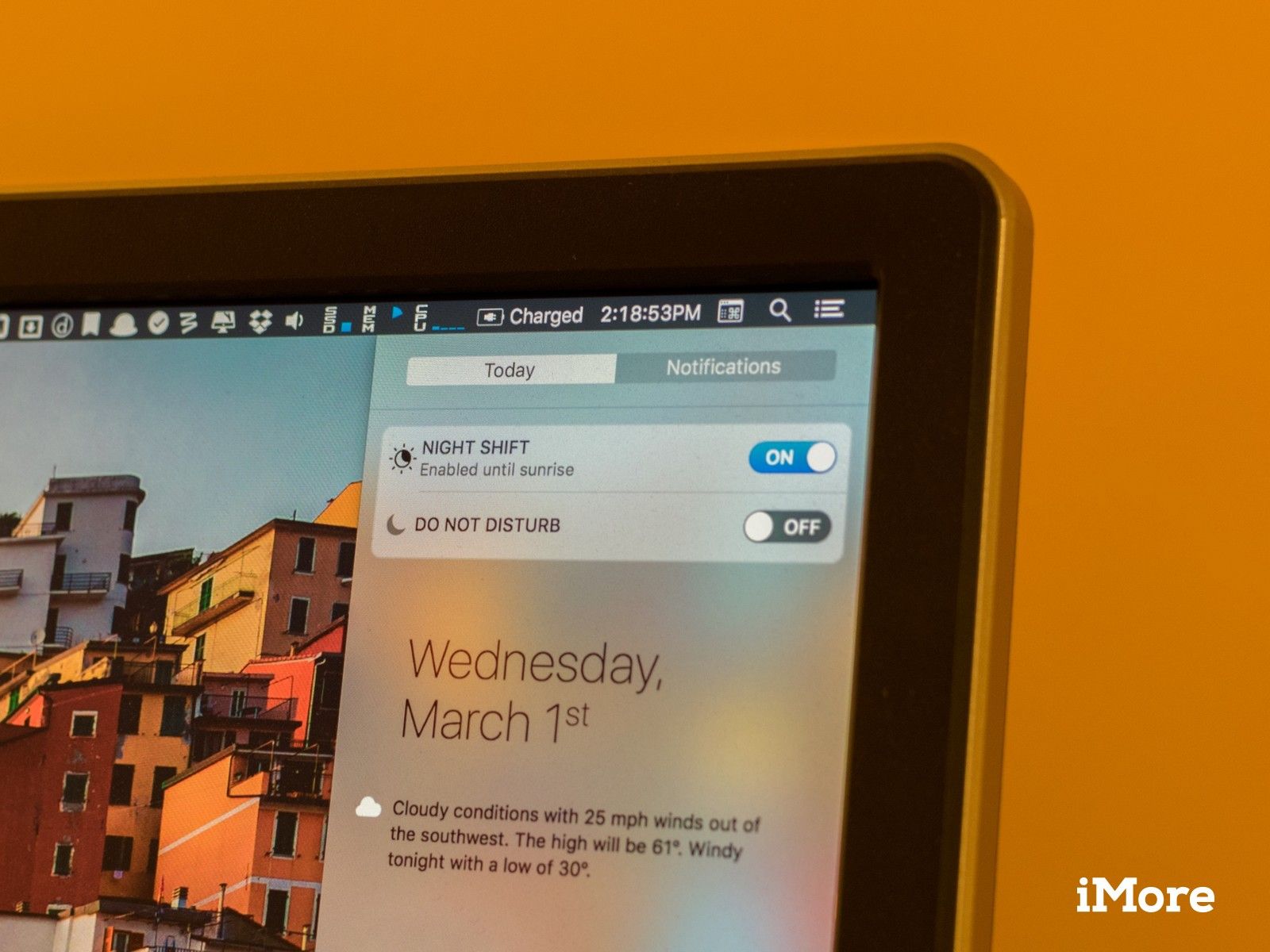
Night Shift — это функция, помогающая снизить нагрузку на глаза в вечерние часы. Она была впервые представлена Apple на iPhone и iPad с iOS 9.3 в 2016 году. Теперь Night Shift выходит на Mac с новой macOS 10.12.4. обновление, которое вы можете в настоящее время протестировать в публичной бета-версии. Вам понадобится 10.12.4 или более поздняя версия, чтобы увидеть и использовать эту функцию.
Из этого руководства вы узнаете, как использовать Night Shift вручную, установить для него расписание и даже контролировать его цветовую температуру.
- Какие Mac поддерживают Night Shift?
- Как вручную включить и отключить Night Shift на вашем Mac
- Как запланировать Night Shift на вашем Mac
- Как управлять настройками Night Shift на вашем Mac
Какие Mac поддерживают Night Shift?
Night Shift — это функция, впервые запущенная в macOS Sierra 10.12.4. Он поддерживает следующие компьютеры Mac и сторонние дисплеи:
- MacBook (начало 2015 года или новее)
- MacBook Air (середина 2012 года или новее)
- MacBook Pro (середина 2012 года или новее)
- Mac mini (конец 2012 года или новее)
- iMac (конец 2012 года или новее)
- Mac Pro (конец 2013 года или новее)
- Apple LED Cinema Display
- Дисплей Apple Thunderbolt
- LG UltraFine 5K Дисплей
- LG UltraFine 4K Дисплей
Как вручную включить и отключить Night Shift на вашем Mac
Может быть, вы просто хотите попробовать Night Shift на своем Mac время от времени и не хотите автоматического расписания. Если так, вот как быстро включить и выключить его.
- Нажмите на Кнопка Центра уведомлений в правом углу строки меню или проведите влево от правого края трекпада Mac (если он есть), чтобы открыть Центр уведомлений.
Прокрутите вниз в Центр уведомлений.
![Нажмите кнопку Центр уведомлений, прокрутите вниз]()
Нажмите на Ночной переключатель в положение вкл. или выкл., чтобы включить или отключить ночной режим.
![Нажмите ночной переключатель Shift]()
Как запланировать Night Shift на вашем Mac
Если вы регулярно работаете в ночное время, вы можете запланировать автоматическую активацию (и деактивацию) Night Shift. Вот как.
- открыто Системные настройки из папки «Док» или «Приложения».
Нажми на Отображает Панель настроек.
![Откройте Системные настройки, нажмите «Дисплеи»]()
Нажмите на Ночная смена Вкладка.
Нажмите раскрывающееся меню.
![Нажмите Night Shift, нажмите меню]()
Выберите расписание для Night Shift, будь оно Закат до рассвета, Пользовательский график или полностью выключен.
Выберите диапазон времени, в течение которого должна быть включена ночная смена, при настройке пользовательского расписания.
![Выберите расписание, настройте персональное расписание]()
Как изменить цветовой тон Night Shift на вашем Mac
Ночная смена не предлагает слишком много дополнительных настроек, но есть несколько опций, которые вы можете настроить, включая то, насколько теплыми должны быть цвета на вашем экране, когда активирована ночная смена.
- открыто Системные настройки из папки «Док» или «Приложения».
Нажми на Отображает Панель настроек.
![Откройте Системные настройки, нажмите «Дисплеи»]()
Нажмите на Ночная смена Вкладка.
Установите флажок рядом с Руководство по эксплуатации включить Night Shift с этого момента до следующего восхода солнца.
![Нажмите Night Shift, установите флажок]()
Переместите ползунок вперед и назад, чтобы определить, насколько теплым должен быть ваш цвет экрана во время ночной смены.
![Переместите ползунок, чтобы установить цветовую температуру]()
Оцените статью!
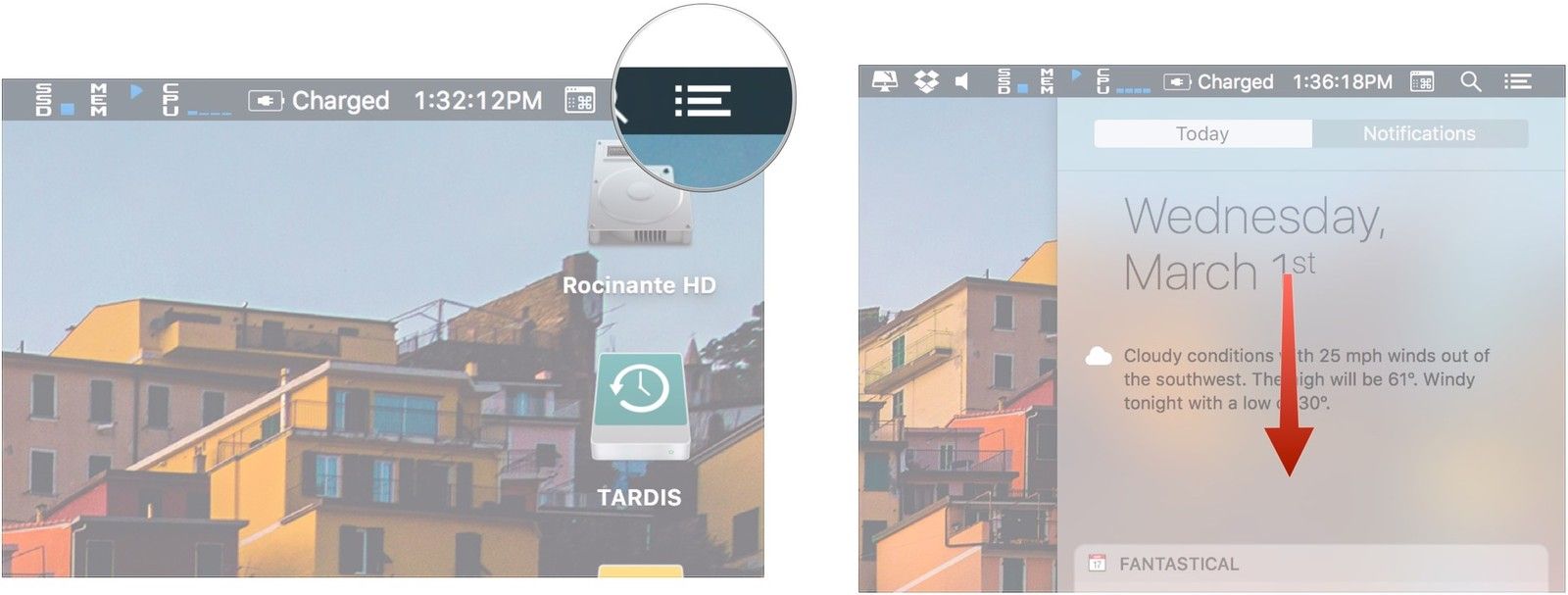
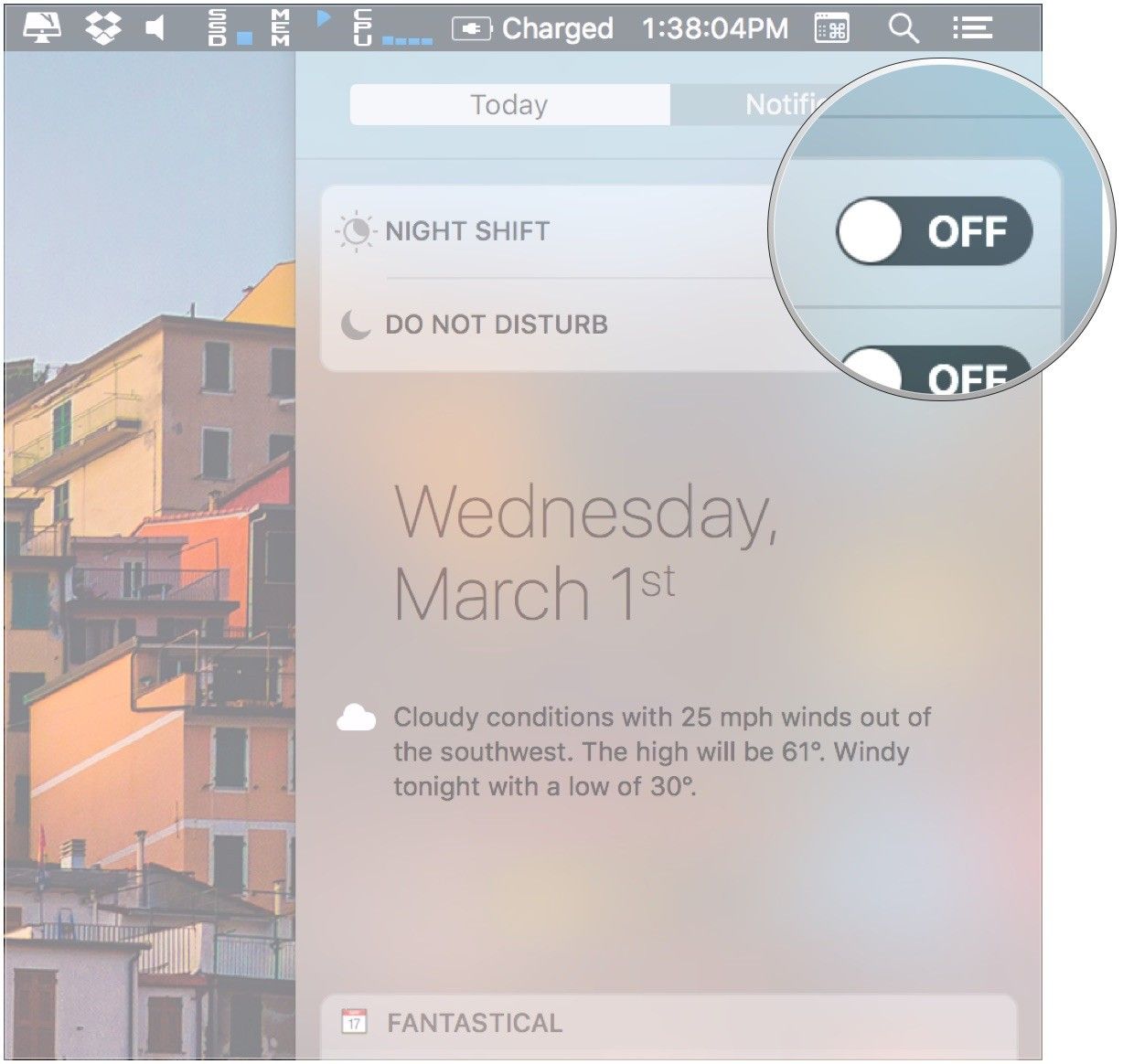
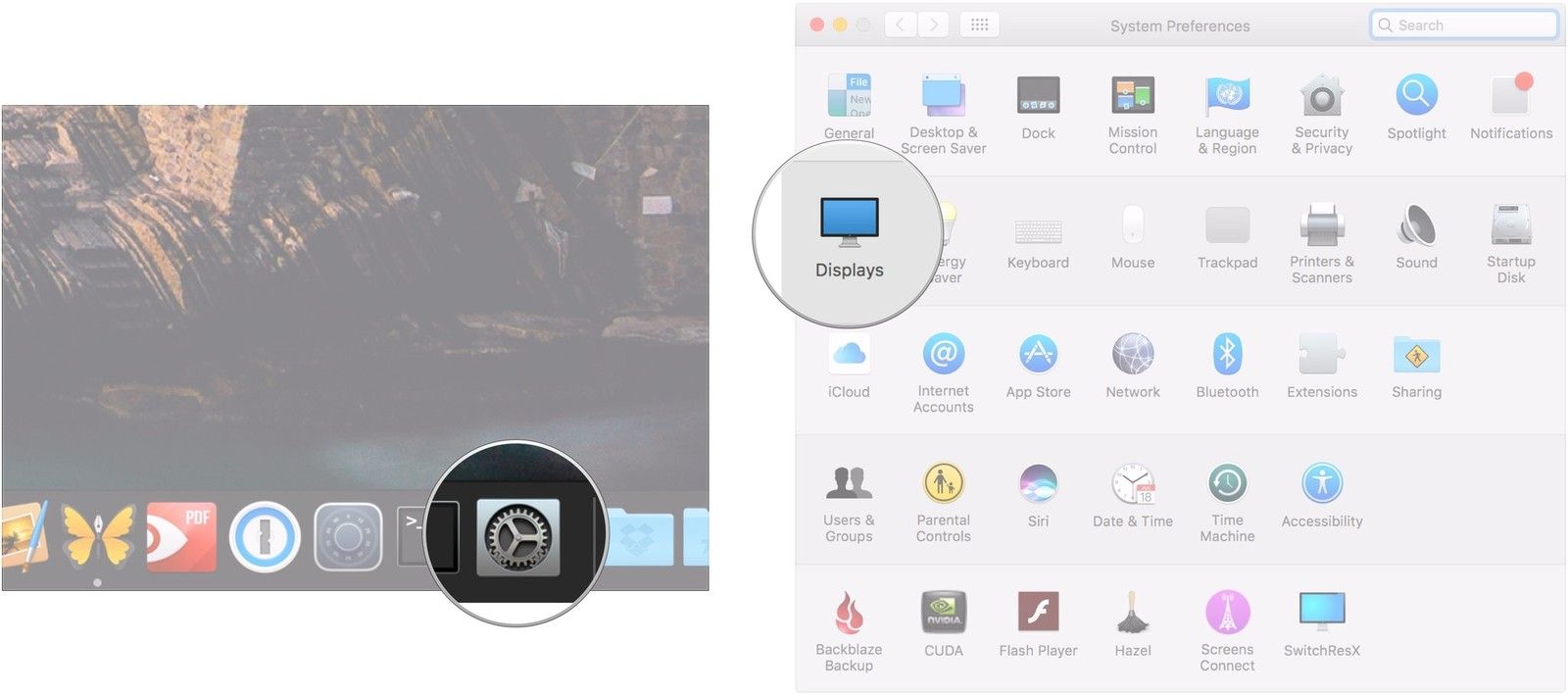
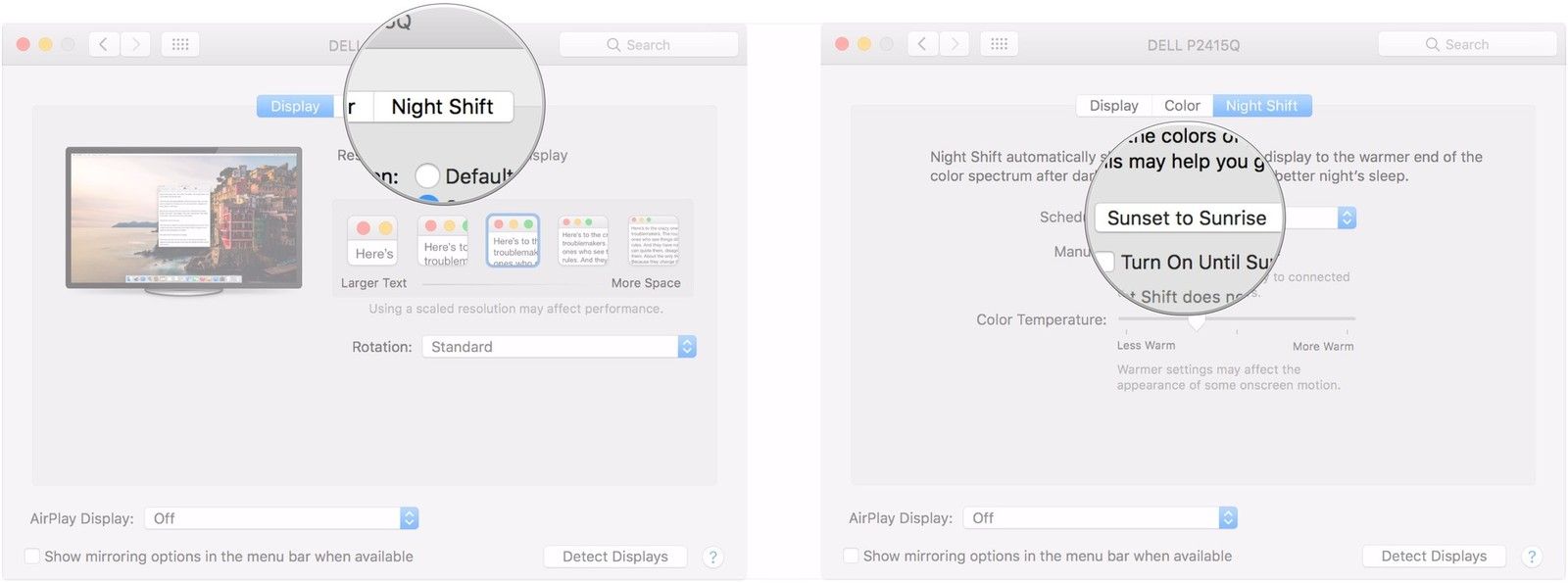
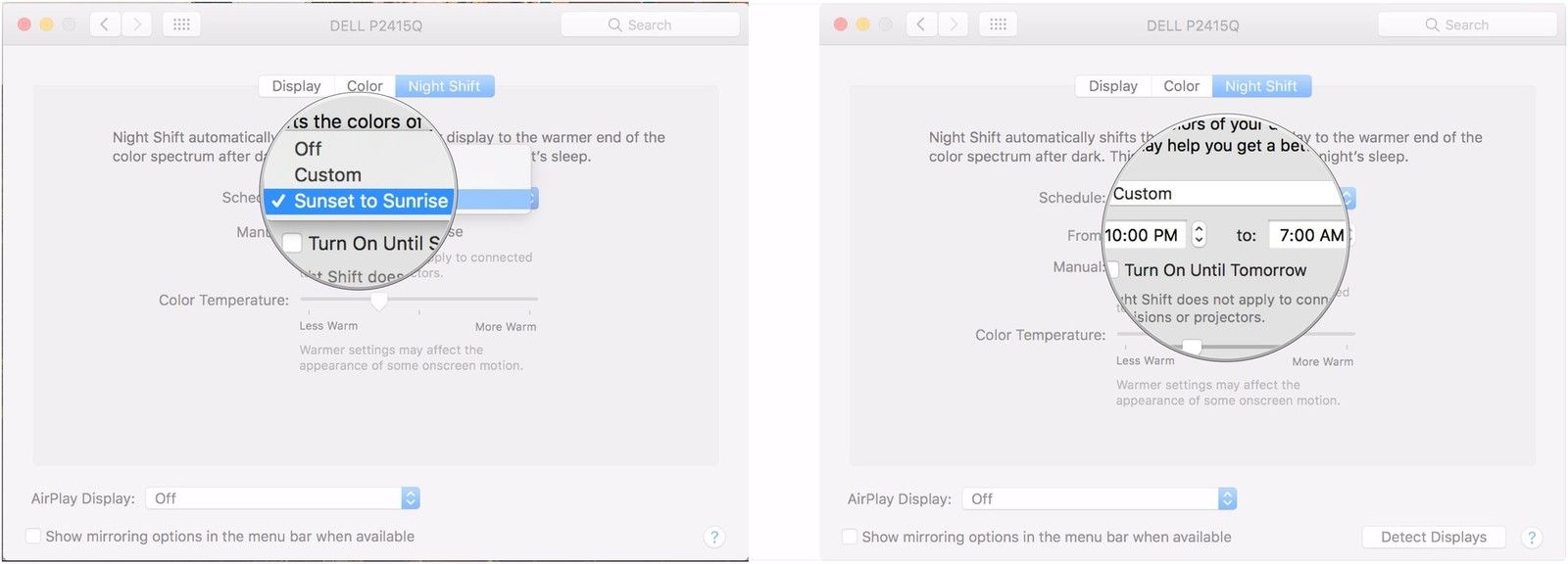
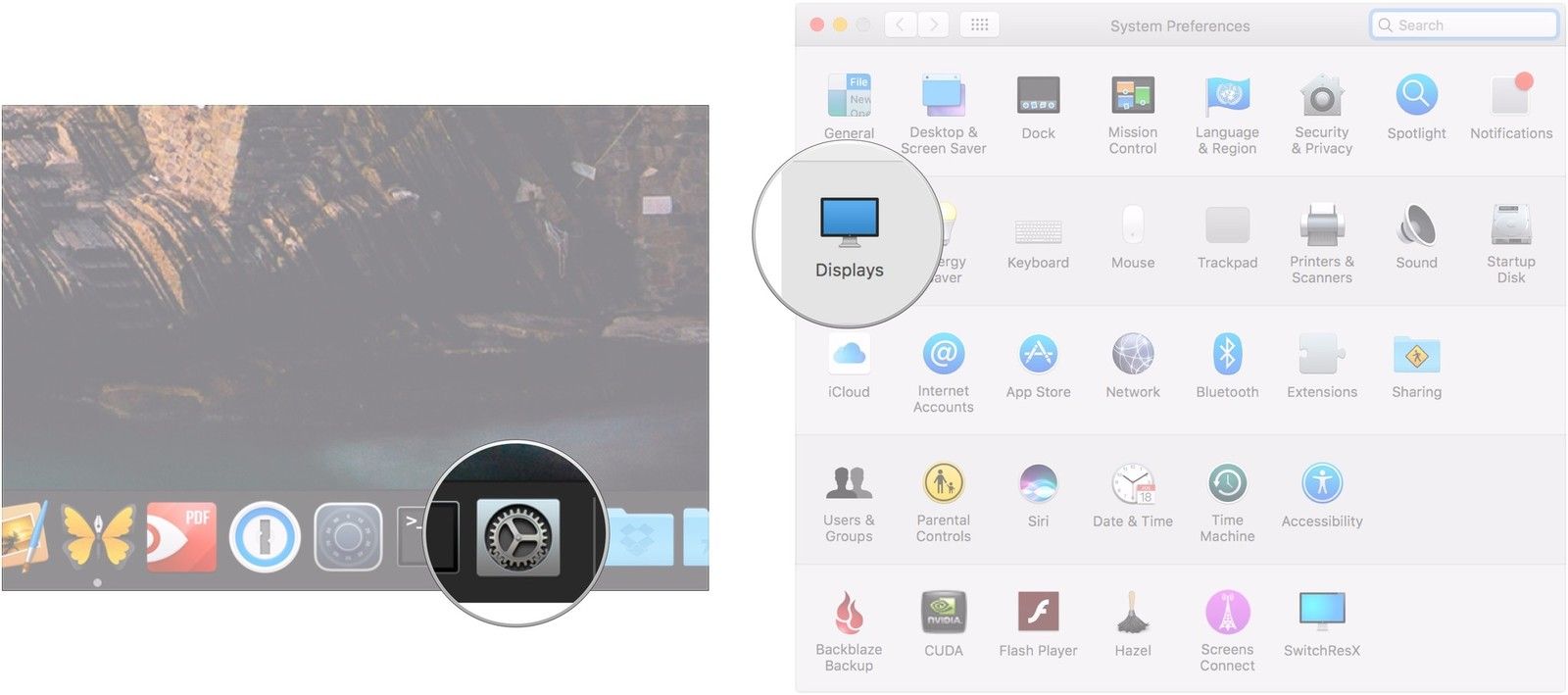
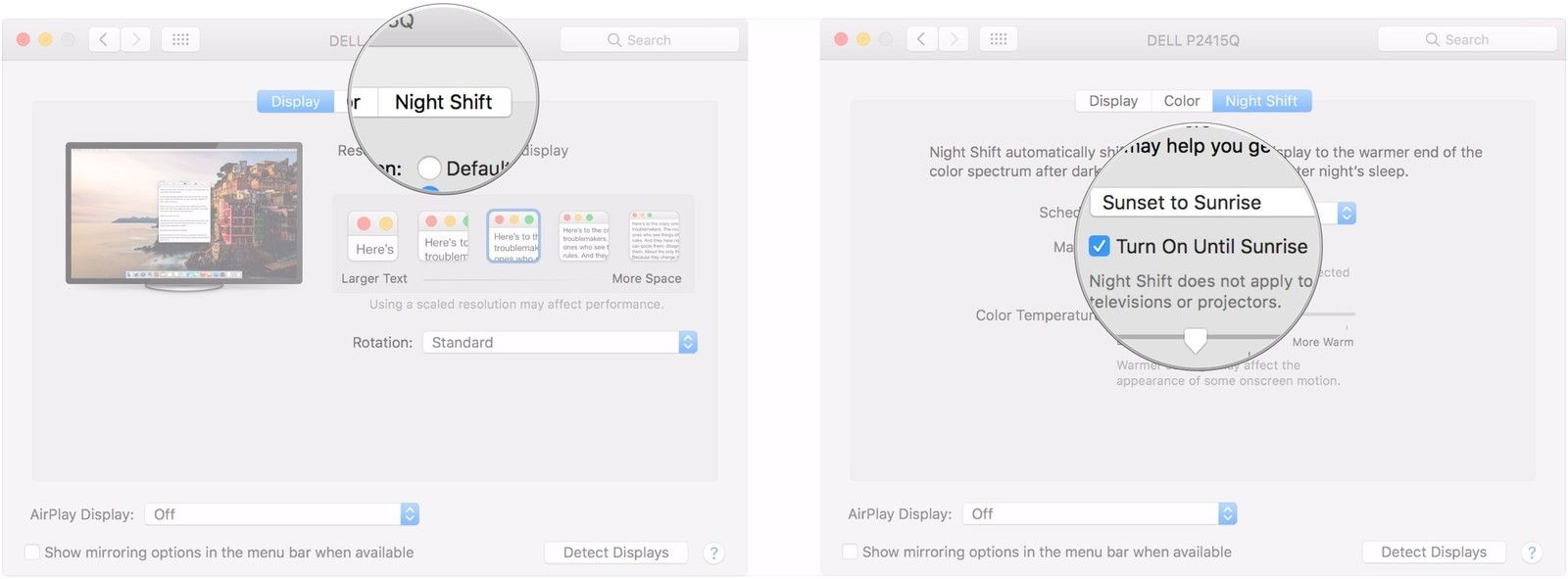
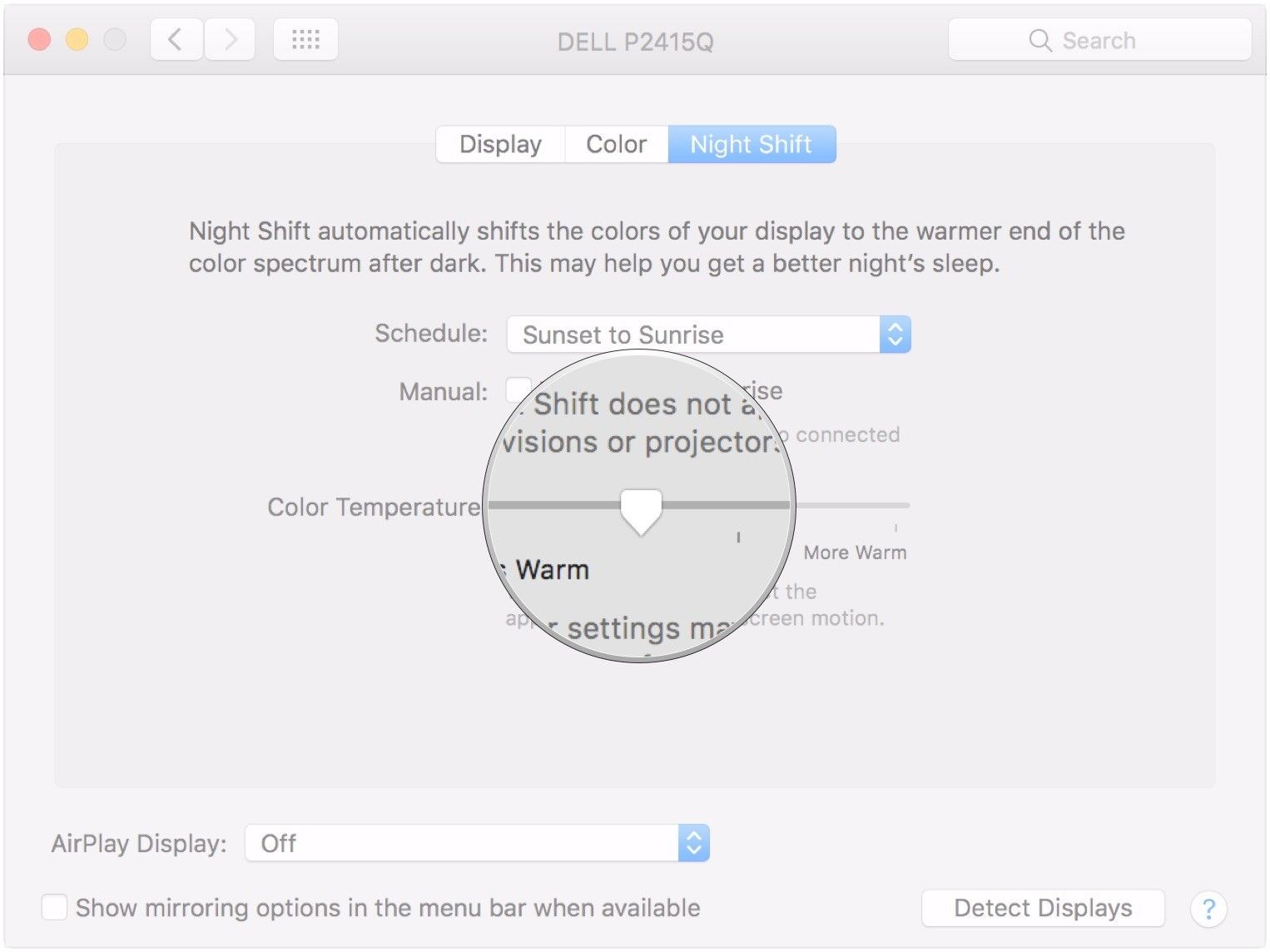
![Как исправить iPhone X, который застрял на логотипе Apple, бесконечные циклы загрузки [Руководство по устранению неполадок]](https://appleb.ru/wp-content/uploads/2020/04/kak-ispravit-iphone-x-kotoryj-zastrjal-na-logotipe_1-300x330.jpg)


Отправляя сообщение, Вы разрешаете сбор и обработку персональных данных. Политика конфиденциальности.